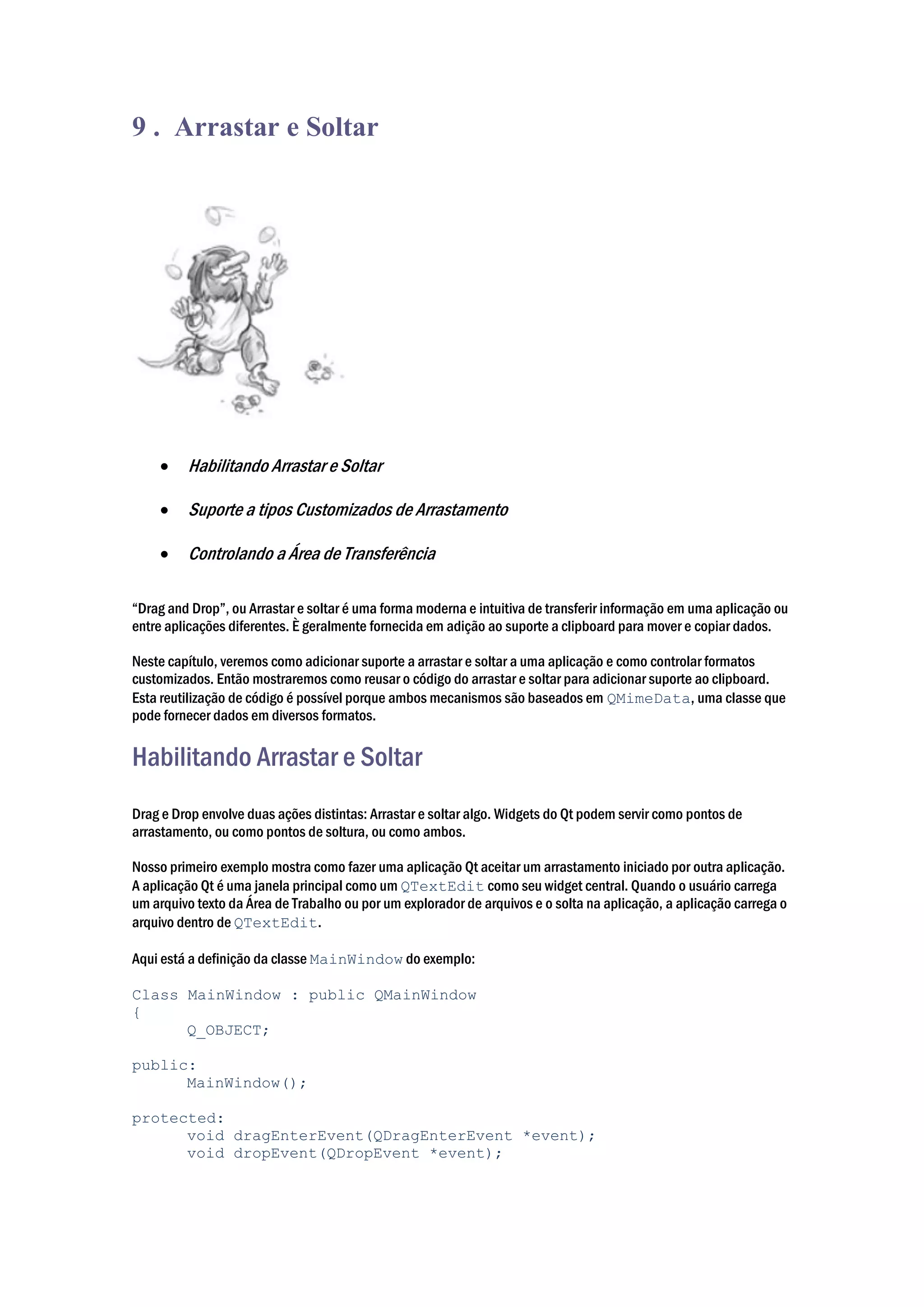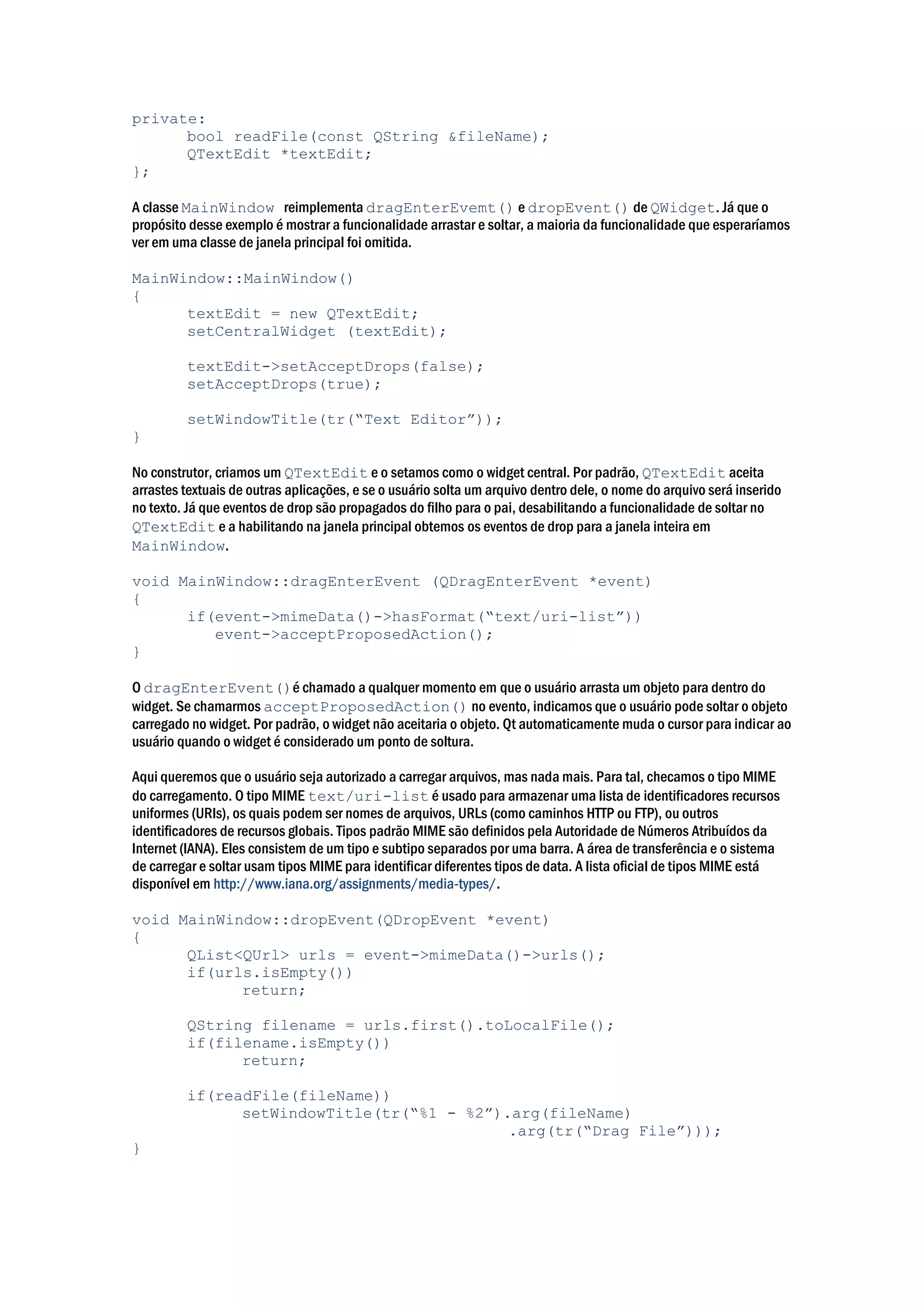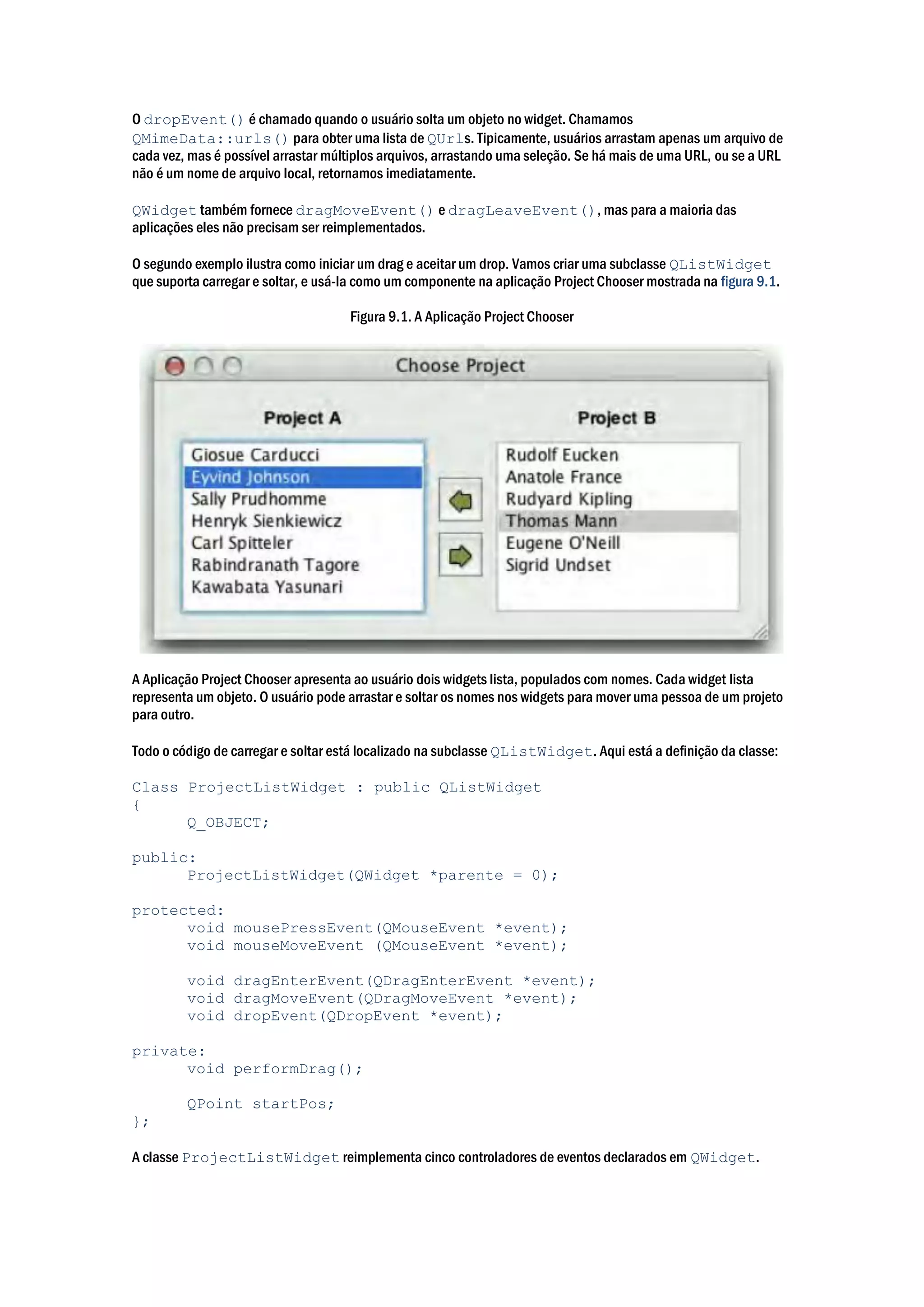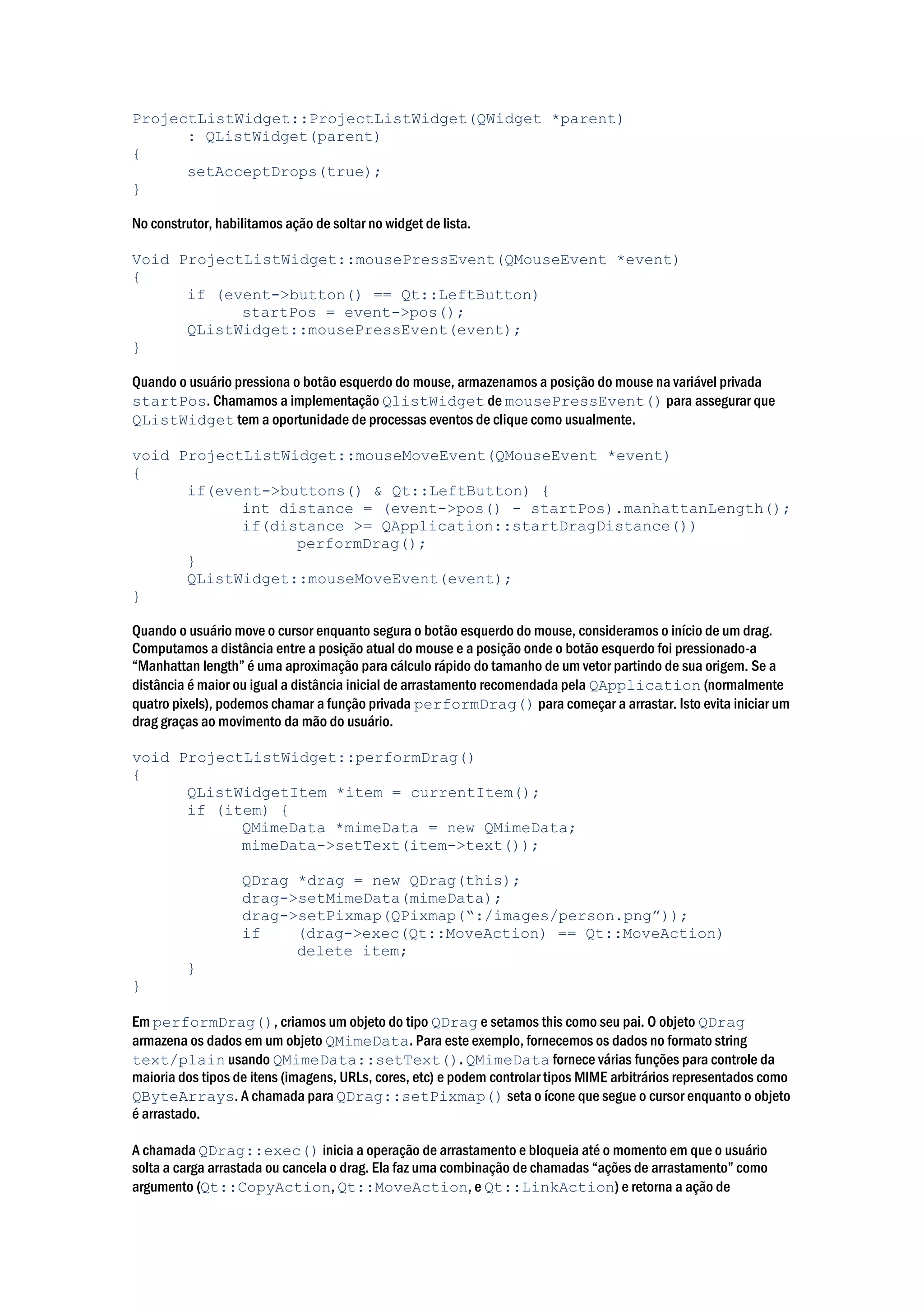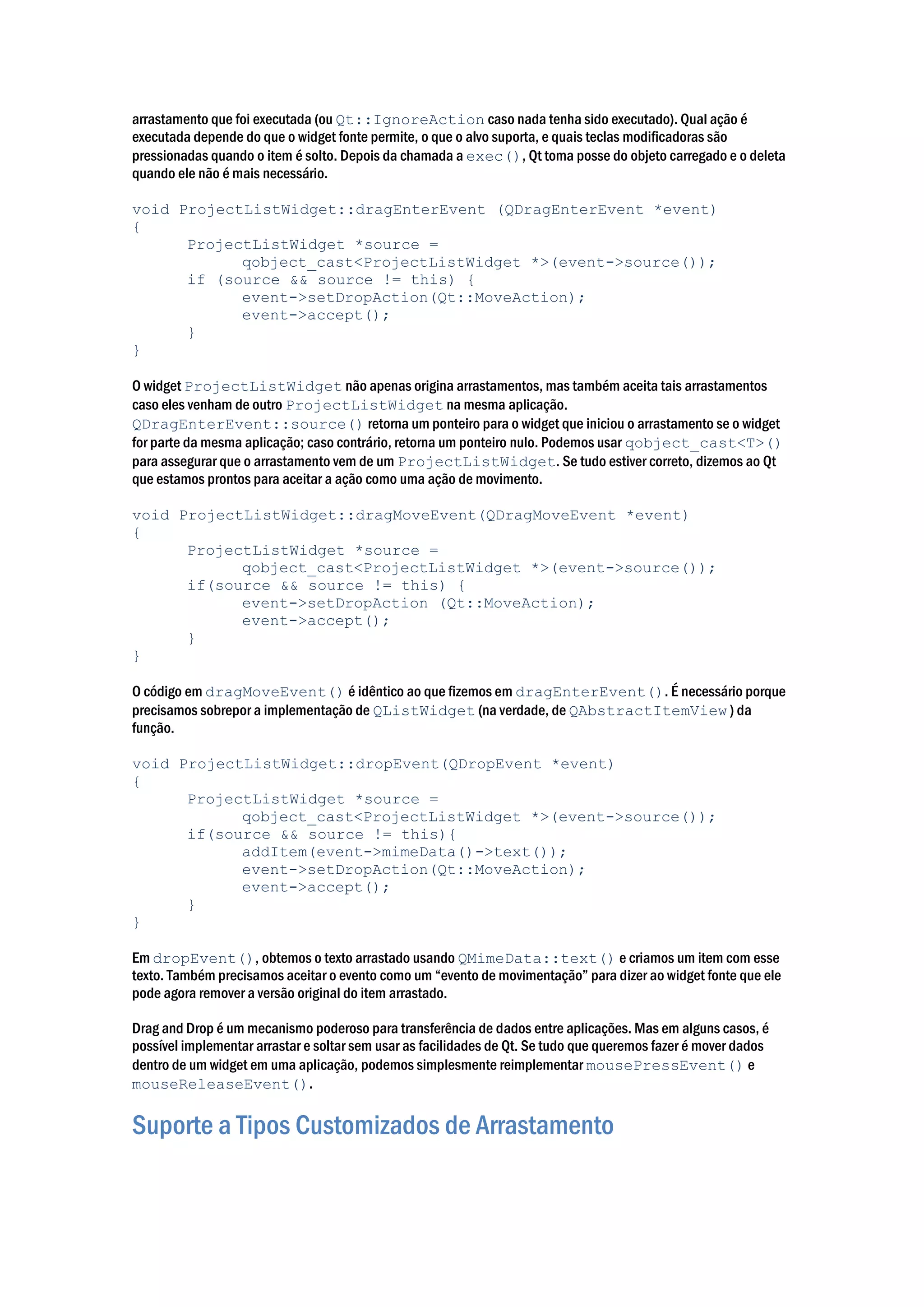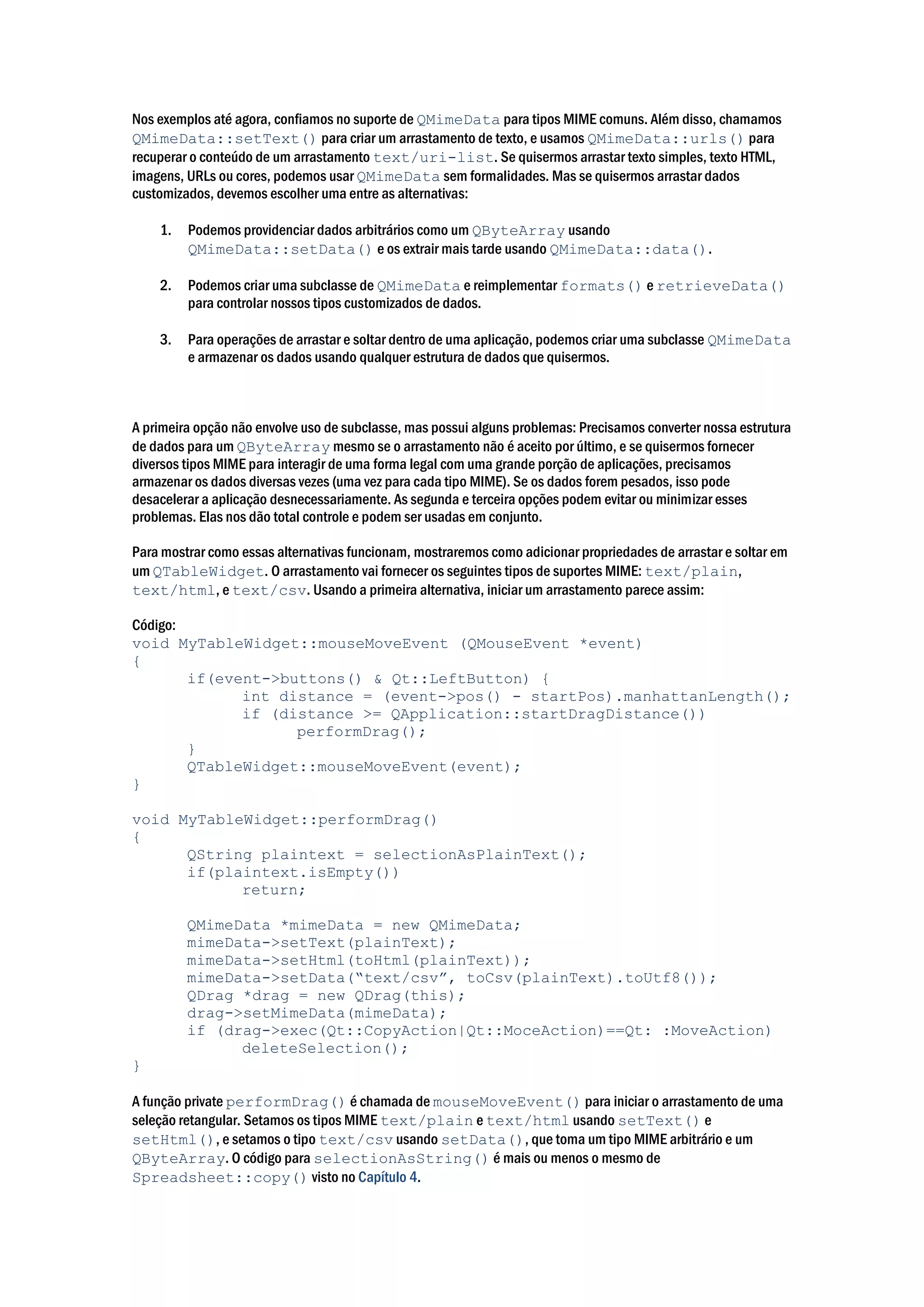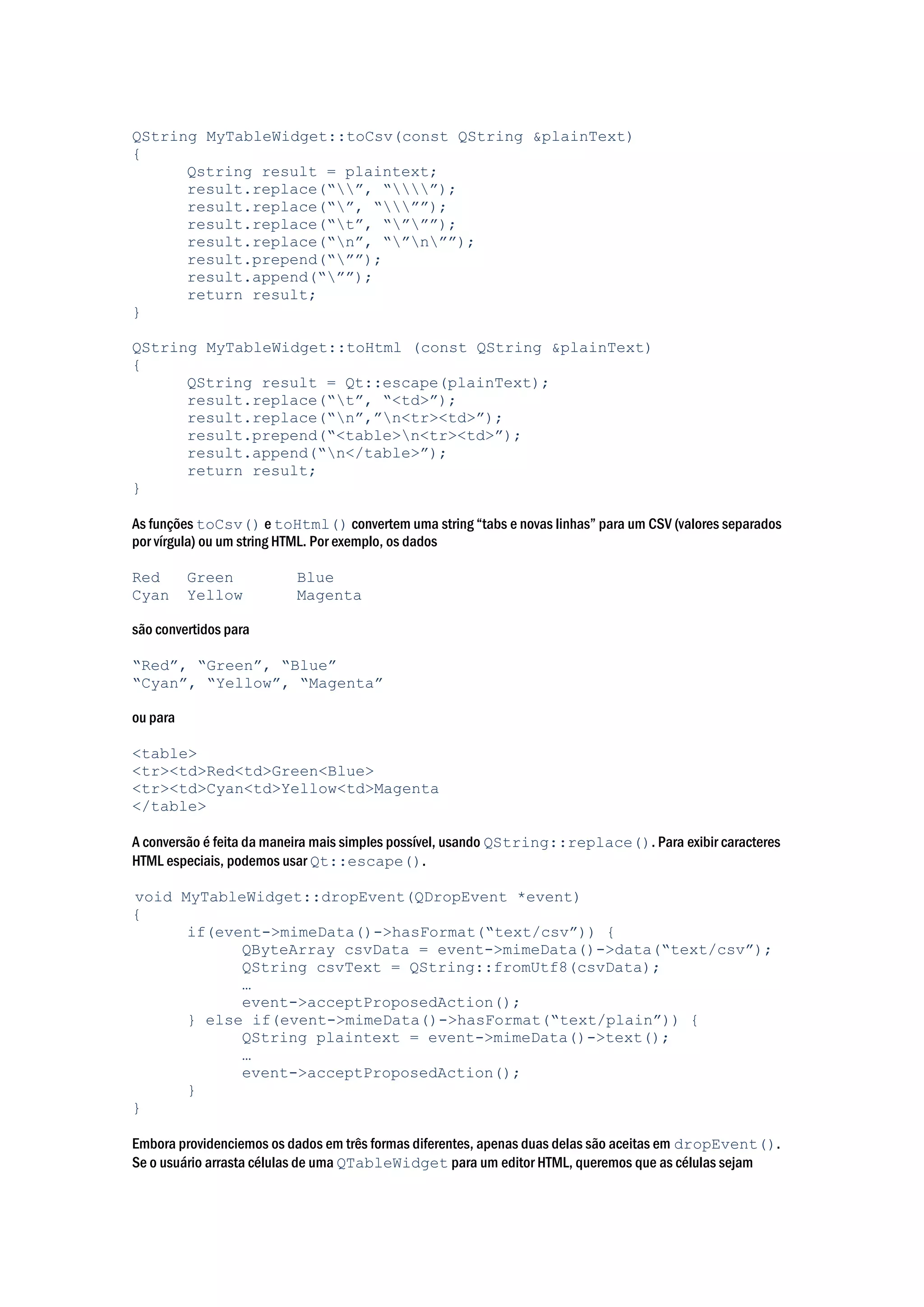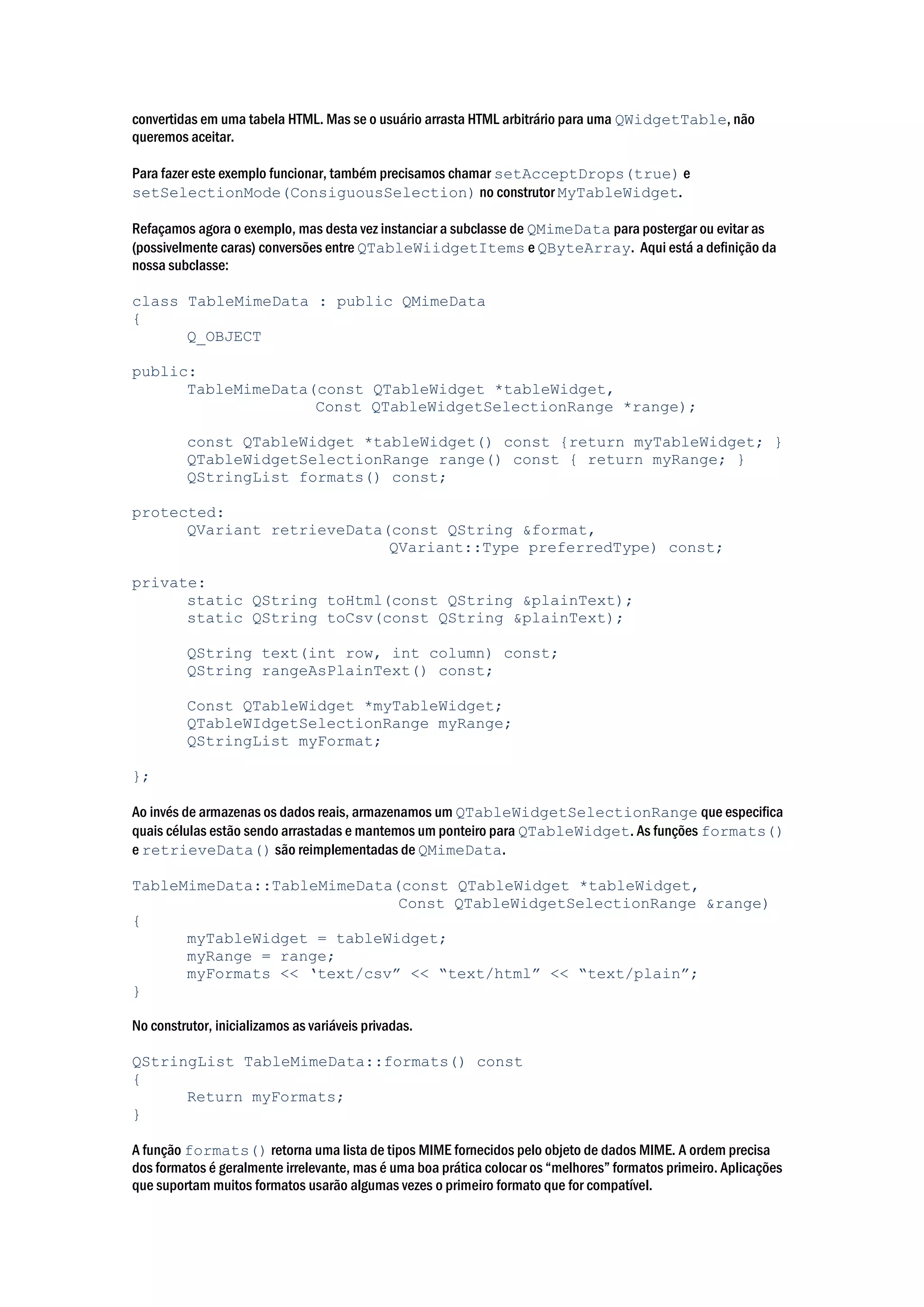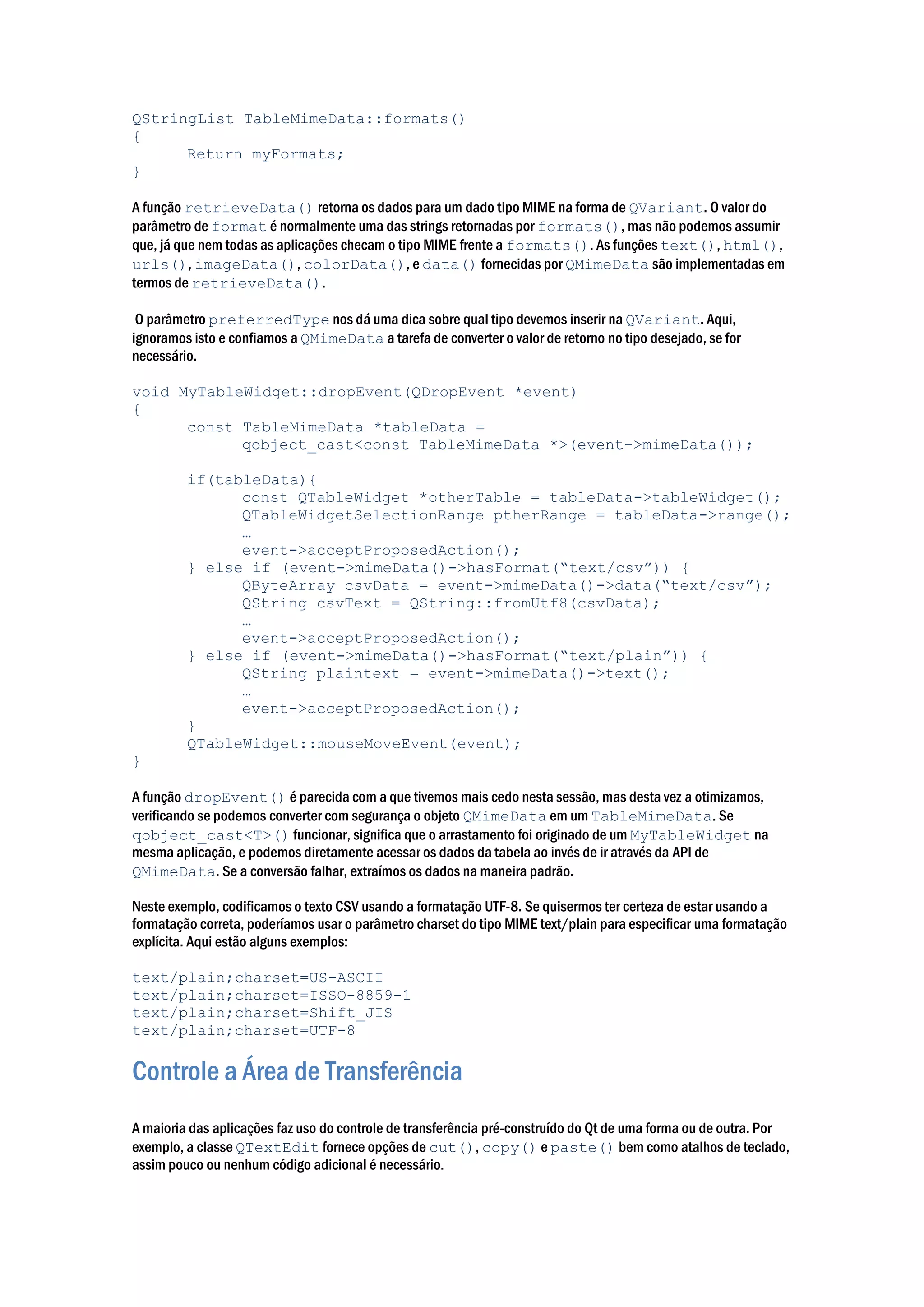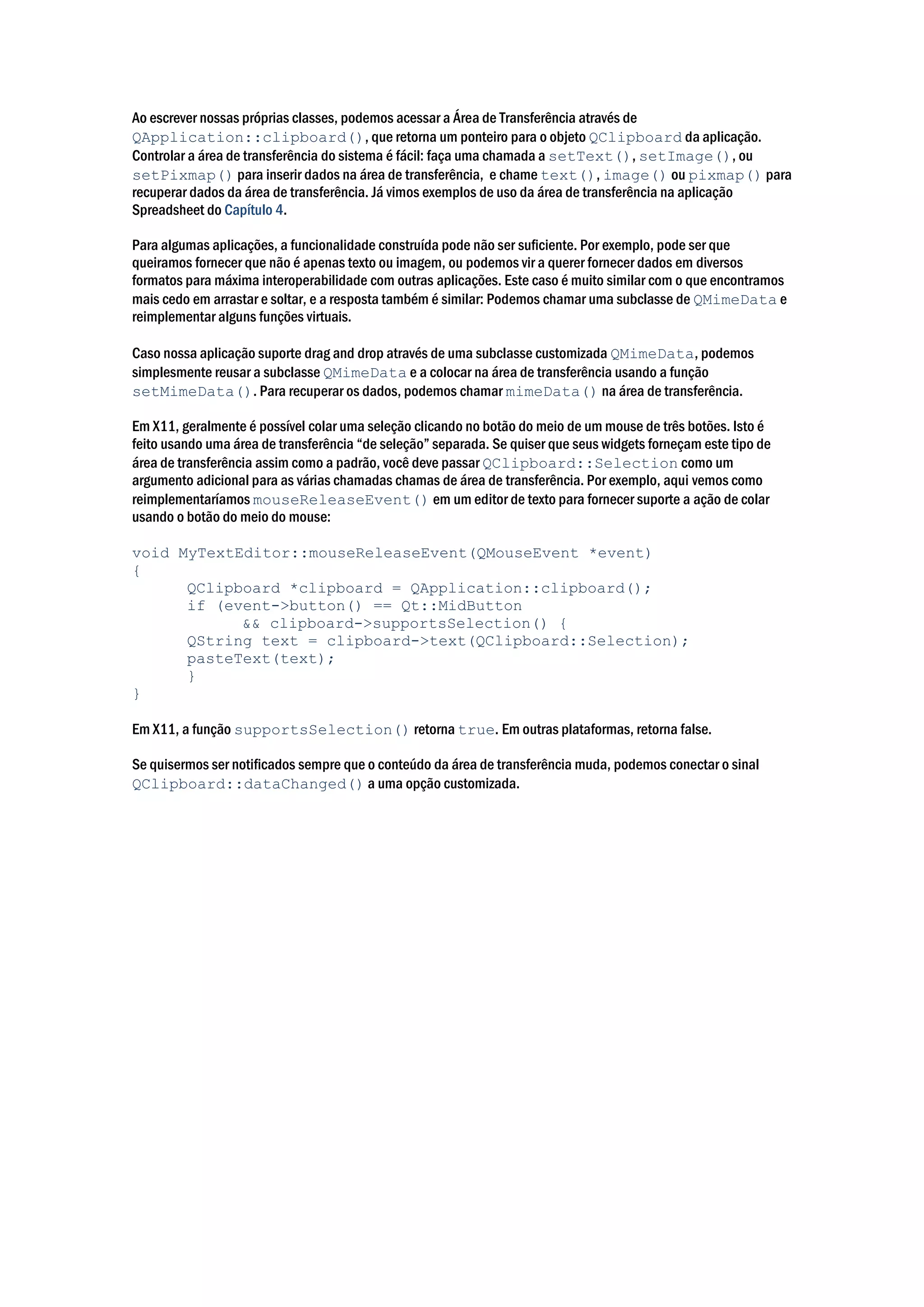O documento descreve como habilitar funcionalidades de arrastar e soltar em aplicações Qt, incluindo: 1) como fazer uma aplicação aceitar arraste de arquivos externos; 2) como iniciar um arraste de itens de uma lista e aceitar arraste entre listas; 3) como usar tipos MIME para controlar os formatos de dados arrastados.